กราฟิก Intel เกือบจะเป็นมาตรฐานบนแล็ปท็อปและเดสก์ท็อปเหมือนกัน โดยส่วนใหญ่แล้วไดรเวอร์เหล่านี้คือไดร์เวอร์กราฟิกหลักเช่นกราฟิกออนบอร์ดซึ่งจัดการงานพื้นฐานและประสิทธิภาพต่ำ ถึงกระนั้นกราฟิคเองก็ไม่ได้คุณภาพดี เป็นการดีกว่าที่จะใช้ GPU เฉพาะสำหรับเกมหากคุณมี ที่กล่าวว่า Intel มุ่งเน้นไปที่การปรับปรุงประสิทธิภาพของการ์ดกราฟิกและได้เปิดตัวไดรเวอร์กราฟิก Intel ที่ทันสมัยโดยเฉพาะสำหรับ Windows 10 และเซิร์ฟเวอร์ Windows 2019 นี่คือวิธีที่คุณจะได้รับพวกเขา
ความเข้ากันได้
ความเข้ากันได้สำหรับไดรเวอร์เหล่านี้ขึ้นอยู่กับหลายสิ่ง สำหรับหนึ่งถ้าคุณอยู่บน Windows 10 คุณต้องใช้งาน Fall Creators Update อย่างน้อยที่สุด นี่คือ Windows 10 1809
ประการที่สองคุณต้องมี CPU ที่ใช้งานร่วมกันได้ หากต้องการตรวจสอบว่า CPU ของคุณใช้งานร่วมกันได้หรือไม่ให้ไปที่หน้าดาวน์โหลดและเลื่อนไปยังส่วนท้ายสุดของรายการ CPU ที่เข้ากันได้ ตรวจสอบว่าคุณอยู่ในรายการ ถ้าไม่คุณจะไม่สามารถติดตั้งไดรเวอร์ได้

ดาวน์โหลด
คุณสามารถดาวน์โหลดไดรเวอร์ Intel Graphics ที่ทันสมัยได้ที่นี่
ติดตั้งไดรเวอร์ Intel Graphics ที่ทันสมัย
ไฟล์ไดรเวอร์ดาวน์โหลดเป็น EXE เรียกใช้เหมือนแอพอื่น ๆ และมันจะติดตั้งไดรเวอร์ ในการตรวจสอบว่าติดตั้งไดรเวอร์ถูกต้องหรือไม่ให้เปิด Device Manager และขยาย Display Adapters คลิกขวาที่การ์ดกราฟิก Intel และเลือกคุณสมบัติจากเมนูบริบท ไปที่แท็บไดรเวอร์ เวอร์ชันของไดรเวอร์ควรเป็น 25.x
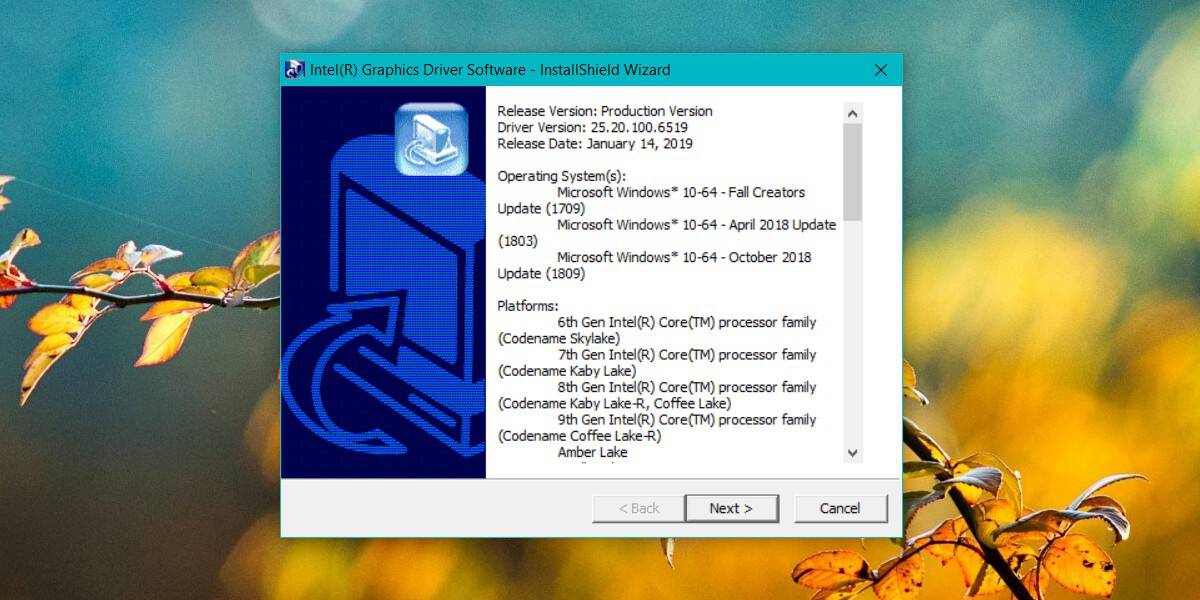
ไดรเวอร์ที่ติดตั้งไม่ได้รับการตรวจสอบสำหรับคอมพิวเตอร์นี้
เมื่อติดตั้งไดรเวอร์การติดตั้งสามารถทำได้และมีแนวโน้มที่จะล้มเหลว สิ่งนี้เกิดขึ้นส่วนใหญ่เป็นเพราะผู้ผลิตระบบไม่อนุญาตให้ติดตั้งไดรเวอร์เป็นแอปแบบสแตนด์อโลน สิ่งนี้อาจเกิดขึ้นได้แม้ว่าคุณจะปฏิบัติตามข้อกำหนดอื่น ๆ ที่เข้ากันได้
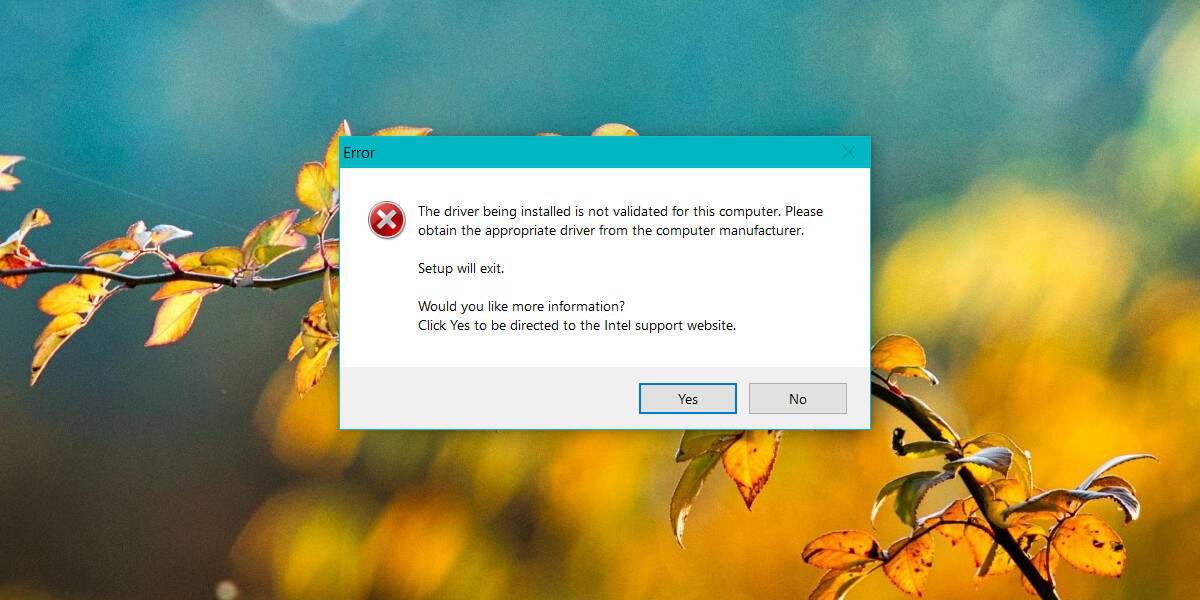
ในกรณีนี้ Intel ไม่แนะนำให้คุณบังคับให้ติดตั้งไดรเวอร์ ในความเป็นจริงมันทำให้คุณหมดกำลังใจ เมื่อไดรเวอร์เหล่านี้เปิดตัวครั้งแรกพวกเขามาในรูปแบบไฟล์ซิปและมีการแก้ไขที่อนุญาตให้ผู้ใช้บังคับให้ติดตั้งจาก Device Manager อย่างแท้จริงโดยใช้วิธีที่ Intel เตือน ตั้งแต่นั้นมาไฟล์ไดรเวอร์จะจัดส่งเป็น EXE และวิธีการดังกล่าวไม่สามารถใช้งานได้อีกต่อไป มันส่งผลให้เกิดปัญหาโดยเฉพาะอย่างยิ่งสำหรับผู้ที่มี GPU เฉพาะดังนั้น Intel ใช้ EXE เพื่อหลีกเลี่ยงมัน
ทางเลือก
หากคุณตั้งใจจะได้รับ Intel รุ่นใหม่ไดรเวอร์กราฟิกส์คุณสามารถลองติดตั้งแอพ Intel Driver & Support Assistant และใช้มันเพื่อตรวจสอบและติดตั้งไดรเวอร์หากมีให้ใช้งาน หากไม่เป็นเช่นนั้นอย่าบังคับให้มีการอัปเดต
คุณจะไม่พลาดอะไรมากมายแม้ว่าคุณจะไม่มี GPU เฉพาะ ผู้ใช้ส่วนใหญ่ไม่เห็นความแตกต่างที่สำคัญในประสิทธิภาพของระบบ













ความคิดเห็น